
Se você gosta de jogar no seu computador, você deve ter notado que em certas ocasiões há Versões disponíveis dos jogos exclusivos do sistema operacional Android, ou que para este outro, sendo voltado para celulares e tablets, eles estão disponíveis gratuitamente enquanto para sua equipe não estão.
Isso às vezes é um grande problema, mas se isso acontecer com um jogo, não se preocupe mais com isso. E é que, BlueStacks é um programa gratuito para Windows que visa acabar com esses tipos de problemas de raiz, permitindo que você instale qualquer jogo ou aplicativo Android em um computador Windows sem nenhum problema.
É assim que funciona o BlueStacks, um emulador Android grátis para Windows focado em jogos
Neste caso, para usar o BlueStacks no Windows, primeiro você terá que fazer o download e instalá-lo. Você pode obtenha gratuitamente a versão oficial mais recente do programa diretamente de seu site oficial, e depois em relação à instalação diz que varia dependendo da conexão do computador com a Internet, mas geralmente não demora muito e é muito simples.
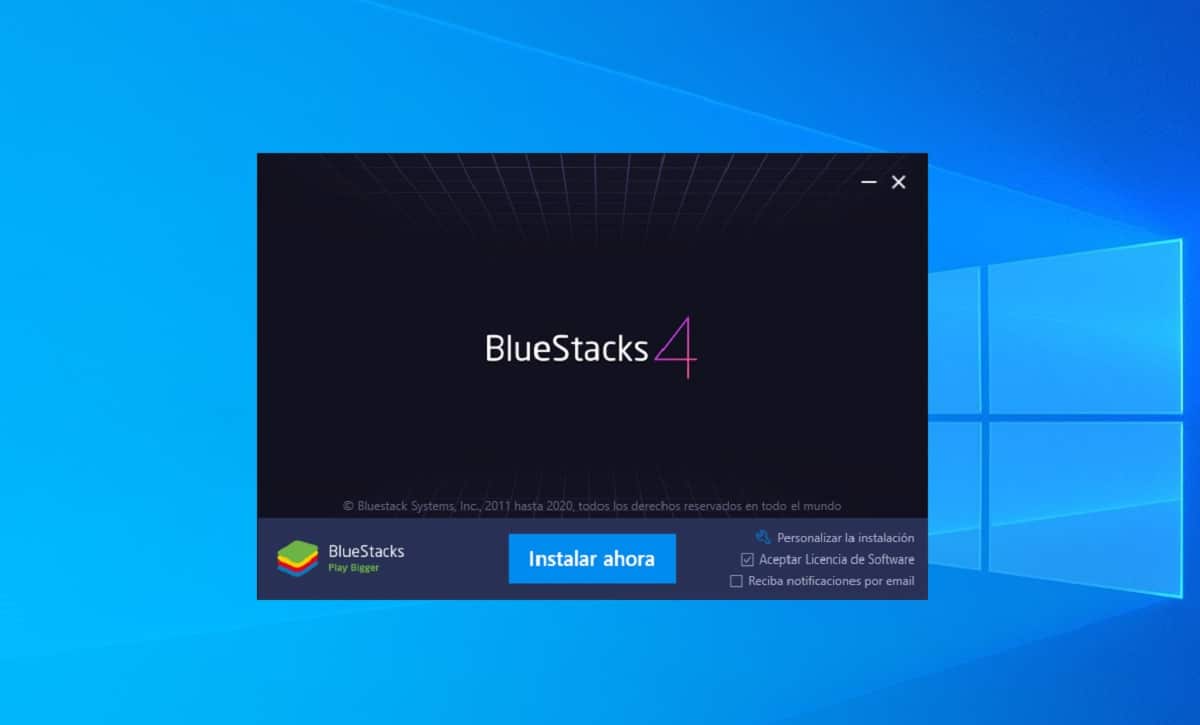

Uma vez instalado, abri-lo tem pouco ou nada a ver com o Android, pelo menos inicialmente. Isto é porque da BlueStacks, eles incorporaram uma personalização bastante agressiva no sistema operacional, o que basicamente torna o acesso a uma tela com os jogos e aplicativos mais populares entre os usuários do emulador.
Neste ponto, o programa pode solicitar que você faça login com uma conta do Google. Isso é altamente recomendado, pois, ao fazer isso, Você terá acesso à Play Store, com a qual poderá baixar e instalar qualquer aplicativo ou jogo Android diretamente da loja oficial do Google, como se fosse um tablet com esse sistema operacional diretamente dentro.
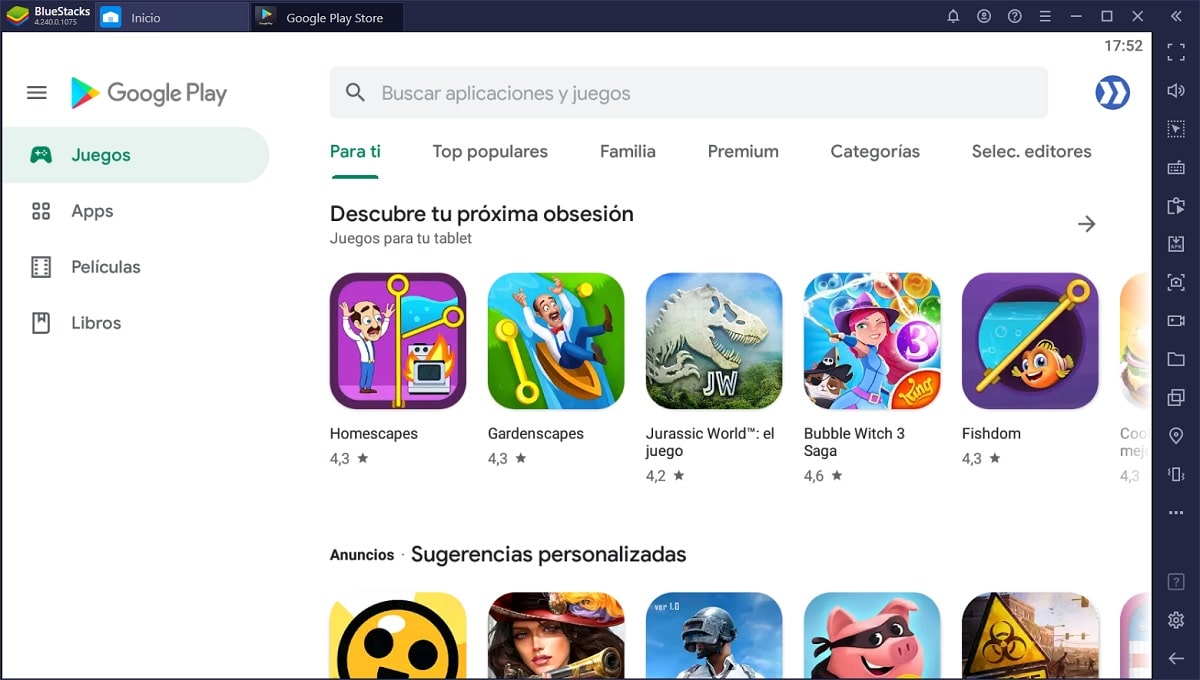
Desta forma, você poderá baixar o que quiser diretamente da loja do Google, embora diretamente uma infinidade de jogos da loja BlueStacks já são exibidos na tela inicial, que oferecem o máximo de compatibilidade e desempenho com o emulador, portanto, ainda é recomendável instalar os aplicativos a partir daí, tanto quanto possível.
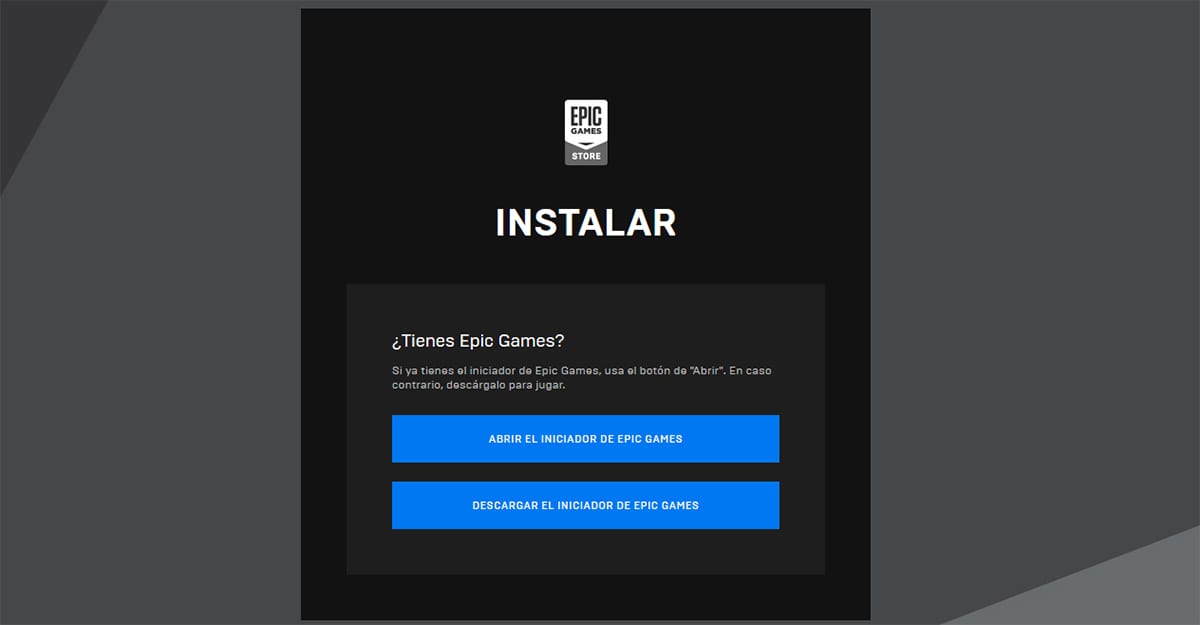
Com isso, a partir dessa mesma janela também é possível acessar a gaveta de aplicativos Android, embora neste caso você dificilmente encontrará nada a menos que instale os aplicativos e jogos que deseja por conta própria: O BlueStacks incorpora apenas a própria câmera, configurações e ferramentas do navegador do Google Play e do Android, bem como um pequeno explorador de arquivos própria da assinatura que além das funções usuais permite a transferência de arquivos entre o computador e a máquina virtual em duas direções.
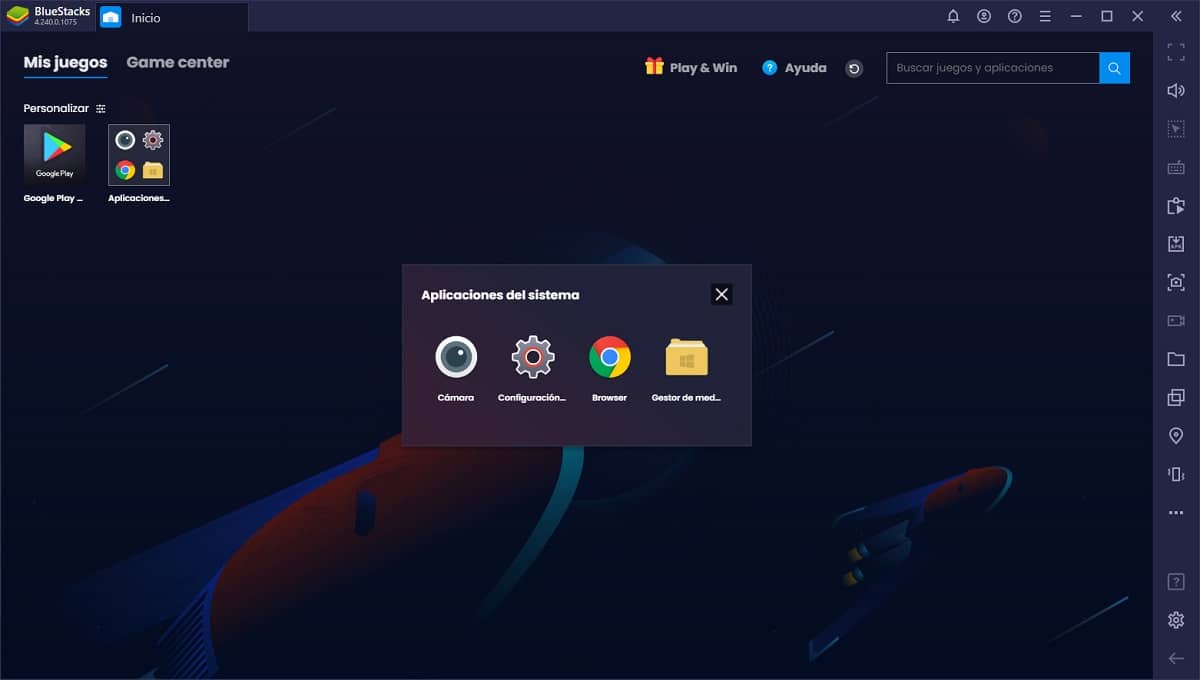
Isso provavelmente é feito assim para não ocupar muito espaço de armazenamento, considerando que O principal objetivo do BlueStacks é desfrutar de jogos Android do Windows, e desta forma você pode facilmente otimizar ainda mais o sistema operacional em questão.
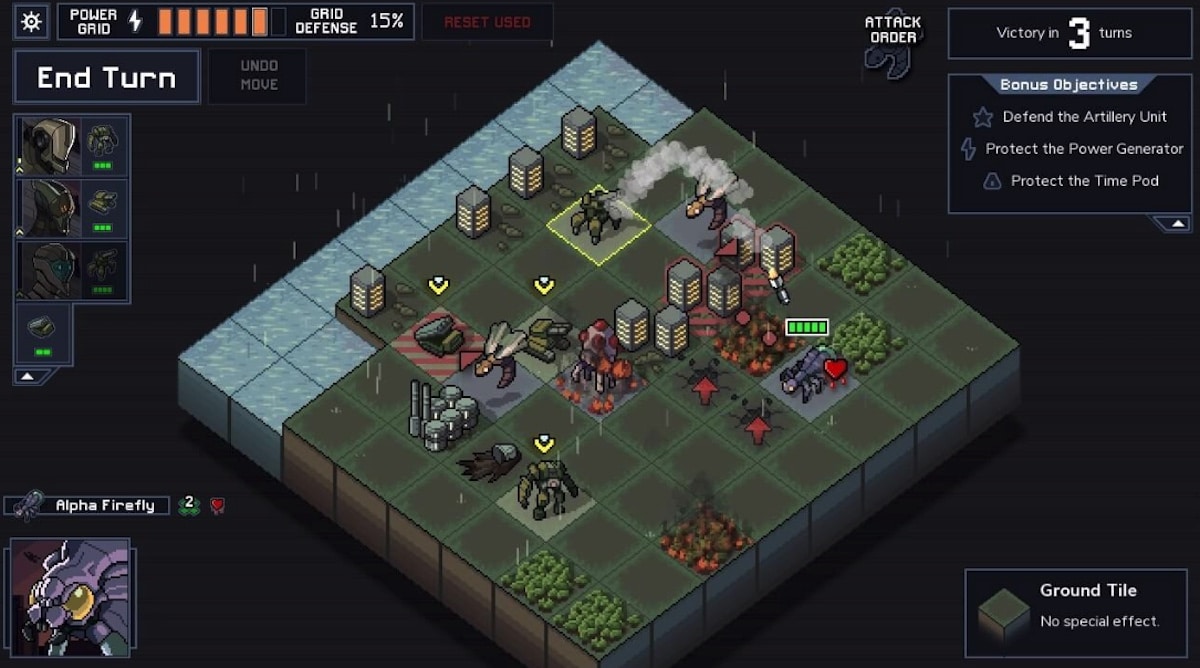
Ao jogar, você pode desfrutar perfeitamente dos diferentes jogos em tela cheia ou na própria janela do emulador, se desejar, onde também encontrará, através da barra lateral direita, diferentes opções para aproveitar ao máximo. Você pode bloquear a saída do mouse da tela, simular movimentos no aparelho (equivalente a tremer no Android), configurar um local virtual e até mesmo instalar seus próprios aplicativos em formato APK diretamente do seu computador.
Assim, BlueStacks é coroado como um dos melhores emuladores Android para PC, permitindo a instalação de qualquer tipo de aplicativo de sua loja, do Google Play ou de seus próprios arquivos APK. Tem como foco principal os jogos e, embora a interface não seja a mais parecida com o Android, ainda é muito mais confortável ao lidar com computadores.